Скачать облако apple на компьютер. ICloud на компьютере, или как загружать фото, видео из облака на Windows и обратно
В этой статье мы расскажем несколько способов, как зайти в облако iCloud с компьютера или ноутбука на Windows, или через любой браузер.
Зачем это нужно? Например, чтобы перекинуть файл или фото на компьютер. Или зайти в чужой Apple ID. С компьютера добавить в смартфон заметки, события и напоминания в календаре или найти потерянный iPhone.
Вход в Айклауд через сайт
Самый простой способ войти в iCloud без установки дополнительного софта - открыть сайт icloud.com . Это можно сделать с компьютера, смартфона или даже телевизора с браузером. Для входа введите почту и пароль от Apple ID. Тут же можно создать новый Apple ID.
После входа сайт предложит изменить язык и часовой пояс, поставить аватарку.
Через браузер доступны все данные с вашего устройства: почта, список контактов, календарь, фото, облако iCloud Drive, заметки, напоминания, онлайн версии программ Pages, Numbers, Keynote, поиск друзей на карте или ваших устройств Apple. В iCloud Drive можно загружать и скачивать файлы прямо через браузер.
Вход на iCloud.com через мобильный Safari
Если открыть iCloud.com на Айфоне через Сафари, вместо окна авторизации будут рекомендации по настройке облака.

Так отображается iCloud в мобильном Сафари.
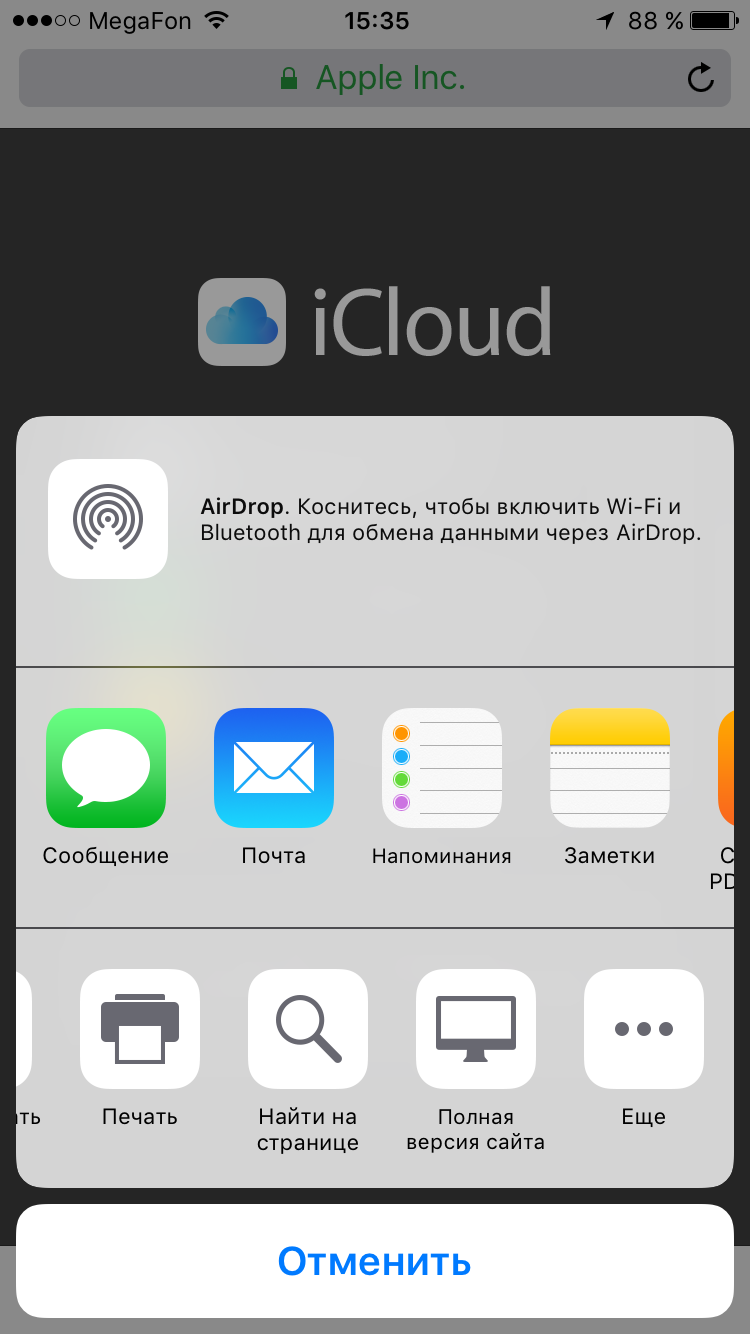
Открываем полную версию сайта.

Работает!
iCloud для Windows
Чтобы работать с облаком не через браузер, а с помощью проводника Windows, установите программу iCloud с официального сайта Apple https://support.apple.com/ru-ru/HT204283 .
- Скачайте и запустите iCloud для Windows.
- Перезагрузите компьютер.
- Если программа не открылась автоматически при запуске системы, найдите её вручную через Пуск и запустите.
- Введите данные аккаунта Apple ID для входа.
- Галочками выберите функции, которые программа будет синхронизировать на всех устройствах. Нажмите «Применить».
Если включить функцию Фото, в проводнике Windows создается отдельная папка «Фото iCloud». Новые фото и видео с компьютера попадут в «Выгрузки», чтобы смотреть их на Apple устройствах. Фото с яблочных устройств будут попадать в папку «Загрузки» для просмотре на компьютере или ноутбуке. Папка «Общие» содержит файлы, которыми вы поделились с другими пользователями.
Если включить функцию iCloud Drive, в проводнике появится отдельная папка. По сути, это аналог Яндекс Диска. Все файлы внутри этой папки синхронизируются и хранится в облаке Apple.
Также можно включить синхронизацию контактов и почты с Outlook.
Все функции iCloud после установки становятся доступны через Пуск. Но большинство из них открывают официальный сайт, как это было написано в первом способе. То есть при клике на Почту, откроется не программа, а веб-интерфейс в браузере.
При выключении iCloud на Windows, с компьютера будут удалены все файлы из папок программы, но они останутся в облаке.
Еще одна особенность программы - вход на Windows не отображается в списке моих устройств через сайт.
Удобство и практичность облачных хранилищ ни у кого не вызывает сомнений - ведь они буквально избавляют нас от необходимости носить с собой кучу флешек с важными данными и постоянно испытывать проблемы с дисковым пространством, не говоря уже о низкой безопасности такого подхода.
И тем не менее, разные платформы (операционные системы) используемых устройств накладывают свой отпечаток на возможности безопасно хранить и иметь стабильный доступ к персональной информации. И те программы, которые позволяют удобно и комфортно работать с облачными хранилищами на компьютерах под ОС Windows, далеко не всегда настолько же комфортны и полнофункциональны для техники от Apple.
Пользователям устройств известной компании Apple, которые ищут для себя подходящий облачный сервис и софт под него, можно порекомендовать универсальное для этих устройств приложение iCloud для Windows, скачать бесплатно который можно даже с официального сайта Apple. Это специальное программное обеспечение для Windows платформы, которое позволяет настроить синхронизацию с облачным хранилищем iCloud и иметь к нему круглосуточный и беспрепятственный доступ.
Базовые возможности iCloud для Windows
Программа позволяет загружать и выгружать на облако файлы, вносить в них изменения и открывать к ним доступ друзьям и знакомым. Ключевое отличие этого сервиса и предоставляемого ПО заключается в том, что в отличие от общеизвестных аналогичных проектов по типу MS OneDrive или Dropbox, проект iCloud ориентирован исключительно на пользователей Apple-устройств.
Полноценная работа сервиса гарантируется только в случае использования его в связке с девайсами от Apple. Таким образом, для Windows компьютеров программа будет функционировать должным образом, однако ее функционал будет несколько ограниченным.
Вход с компьютера и первый запуск
Разработчики из Купертино предусмотрели сразу несколько уникальных предложений, делающих именно их разработку привлекательной для целевой аудитории. Во-первых , скачать айклауд можно бесплатно, при этом, не требуется никаких долгих регистраций и смс-сообщений. Во-вторых , вслед за бесплатной программой пользователь получает второй подарок - такие же бесплатные пять гигабайт виртуального пространства для хранения файлов. В-третьих , хранилище автоматически синхронизируется с мультимедийной библиотекой плеера iTunes и владельцы устройств, которые выполнили вход в учетную запись iCloud могут из открытого доступа скачать интересующие их музыкальные композиции и различные другие файлы. Хотя тут следует сделать небольшую поправку - основная масса функциональных возможностей и бесплатного контента становится доступной только после оформления подписки на год, за которую придётся отдать несколько кровнозаработанных бумажек.
Чтобы в принципе получить возможность работать с этим приложением, следует зарегистрировать айКлауд (создать учётную запись AppleID и выполнить вход) - это доступно непосредственно на сайте самой компании.
Внимание: регистрацию учетной записи можно сделать в обход привязки к кредитке.
Время и усилия на регистрацию аккаунта в любом случае даром не пропадут - он впоследствии пригодится не только для iCloud, но и для многих других приложений, в числе которых - тот же медиа-плейер iTunes.
После того, как AppleID получен, следует выполнить вход в айклауд и только после этого можно начинать пользоваться облачным хранилищем. iCloud для Windows также, как и для Mac OS позволяет в автоматическом режиме синхронизировать данные (в том числе почту) со всеми устройствами конкретного пользователя, будь то iPad, iPhone или сам компьютер на платформе Mac OS.
Безопасность использования icloud
Вполне естественно, что многие, прежде чем начинать пользоваться этим облачным сервисом, задумываются - а насколько он безопасен? Разработчики уверяют, что уровень защиты весьма высок: в основе сервиса - проверенная временем и хакерскими атаками технология SSL, которая затрудняет доступ не только злоумышленникам, но и спецслужбам, а единственный реальный способ получить доступ к файлам - это создание уникального AppleID и сложного пароля, который не смогут подобрать даже путём автоматического подбора.
Стоит ли устанавливать?
Если Вы владелец гаджета от Apple, то устанавливать однозначно стоит! В первую очередь вы получаете автоматическую синхронизацию пользовательской информации со всеми эппловскими устройствами, в том числе - почту, подборки контактов, календарные данные, различные заметки и напоминания, и конечно - фото, документы и видео. Никакого резервного копирования собственноручно делать не нужно - все основные задачи в автоматическом режиме выполняет само программное обеспечение.В составе последних дополнений к имеются два "поисковых" сервиса. Если нужно отыскать коллегу или близкого человека с использованием GPS, то следует воспользоваться «Найти моих друзей» - он на карте продемонстрирует положение каждого онлайнового пользователя. Если вы не помните, где находится какой-то из ваших аппаратов, или вообще потеряли его, отыскать его, удалить данные и заблокировать аппарат нетрудно будет при помощи сервиса «найти мой телефон».
| СКРИНШОТ: | ТЕХНИЧЕСКАЯ ИНФОРМАЦИЯ: | ||||||||
 |
|
Официальный клиент облачного сервиса iCloud для ОС Windows позволяет безопасно хранить фото и видео в iCloud. С помощью приложения пользователи смогут просматривать изображения, видео и другой контент на iOS-девайсах.
Вконтакте
Основные возможности iCloud для Windows
Используя медиатеку iCloud, владельцы iOS-гаджетов смогут загружать сделанные на iPhone, iPad или iPod touch снимки и видеоролики на компьютер. Благодаря функции «Общий доступ к iCloud » пользователи имеют возможность открыть доступ к своим фото и видео избранным лицам или разрешить друзьям добавлять собственный контент или комментарии.
Доступ к документам осуществляется через iCloud Drive. Для этого нужно просто переместить файлы в директорию iCloud Drive на ПК и вы сможете работать с ними на любом устройстве.

Программа iCloud для Windows автоматически синхронизирует данные приложений «Почта iCloud », «Контакты iCloud », «Календарь iCloud » и «Напоминания iCloud » на iOS-устройствах, а также на Mac и компьютерах на базе Windows.
Кроме прочего, пользователи могут синхронизировать закладки в браузерах Internet Explorer, Firefox и Google Chrome на компьютере под управлением Windows с закладками Safari. Возможности приложения также позволяют обновлять настройки iCloud, удалять файлы, чтобы освободить пространство, и переходить на использование другого тарифного плана.

Для работы с почтой, контактами, календарем и напоминаниями потребуются приложение Outlook (версии 2007- 2016), а также последняя версия интернет-обозревателя для доступа к странице iCloud.com. Для синхронизации закладок на компьютере должны быть установлены Internet Explorer не ниже 11 версии, Firefox 45 или выше, Google Chrome 50 или выше.
Установки и настройка iCloud для Windows
Прежде, чем инсталлировать iCloud для Windows, нужно настроить работу iCloud на всех ваших «яблочных» гаджетах. После того, как это будет сделано, загрузите . Инсталляция должна начаться автоматически, если этого не произошло, откройте «Проводник » -> файл настройки iCloud. Далее перезагрузите компьютер. Убедитесь, что приложение iCloud для Windows открыто. Если оно не открывается автоматически, в меню «Пуск » откройте «Приложения » или «Программы » -> «». Затем введите идентификатор для доступа к iCloud.
Выберите необходимые функции и контент и нажмите на опцию «Применить ».

При запуске приложения «Фото » iCloud для Windows создаст в «Проводнике » папку «Фото iCloud », куда будут помещаться фото и видеофайлы, добавляемые в папку «Выгрузки (Фото iCloud) » на компьютере. Таким образом пользователи смогут просматривать контент в приложении «Фото » на iPhone, iPad, iPod touch и Mac.

Поиск фотографий на компьютерах под управлением различных версий Windows несколько отличается:
- Windows 10: В «Пуске » выберите «Фото iCloud »;
- Windows 8.1: На начальном экране нажмите на указывающую вниз стрелку в левом нижнем углу, а затем – на иконку «Фото iCloud »;
- Windows 8: На начальном экране выберите «Фото iCloud »;
- Windows 7: В меню «Пуск » выберите пункт «Изображения ». В меню «Избранное » на панели слева выберите «Фото iCloud » или «Фотопоток ». Для просмотра снимком дважды нажмите опцию «Мой Фотопоток ».
При активации iCloud Drive приложение iCloud для Windows создаст в «Проводнике » соответствующую папку, куда автоматически будут загружаться все документы, сохраненные в iCloud. Содержащиеся в папке файлы будут автоматически копироваться на iOS-устройства пользователя.

Как синхронизировать данные почты, контактов, календарей и напоминаний на всех устройствах пользователя в iCloud для Windows
Первым делом, убедитесь, что на ваших устройствах настроена Почта iCloud. На ПК под управлением Windows откройте приложение ->«Почта », «Контакты », «Календари » и «Задачи » -> «Применить ».

Ваш аккаунт Почты iCloud отобразится на панели папок в левой части окна Microsoft Outlook (версии с 2007 по 2016). На iPhone, iPad или iPod touch откройте «Настройки » -> iCloud -> включите параметр «Почта ». На компьютере Мас выполните следующие шаги: меню Apple -> «Системные настройки » -> iCloud -> «Почта ».
Apple предусмотрела возможность обновления клиента iCloud для Windows. Доступные обновления можно проверить при помощи программы Apple Software Update. Для получения соответствующих извещений в Apple Software Update откройте -> «Правка » -> «Настройки » -> установите расписание проверки обновлений, используя указанные параметры.

При желании клиент iCloud для Windows можно удалить. Однако перед этим необходимо сделать копию iCloud и сохранить ее на ПК под управлением Windows. Далее нужно выйти из учетной записи и выполнить несколько действий. На компьютере под управлением Windows 8 и выше:
- На начальном экране нажмите правой кнопкой мыши в нижнем левом углу или используйте левую кнопку для вызова «Панели управления »;
- Выберите «Удаление программы »;
- iCloud -> «Удалить »;
- Подтвердите удаление, нажав «Да ».
На ПК под управлением Windows 7:
Меню «Пуск » -> «Панель управления »-> «Программы » -> «Программы и компоненты » -> iCloud -> «Удалить ». Далее выберите «ОК ».

